Excel 页码设置秘籍,从 5 开始的神奇操作
在日常的办公中,Excel 页码的设置常常让我们感到头疼,尤其是当需要从特定数字,5 开始设置页码时,很多人可能会不知所措,别担心,接下来就让我为您详细介绍如何实现这一操作。
要想成功从 5 开始设置 Excel 页码,首先我们得明确一些关键步骤,第一步,打开您的 Excel 文档,并切换到“页面布局”选项卡,在这个选项卡中,您能找到“页面设置”的相关功能。
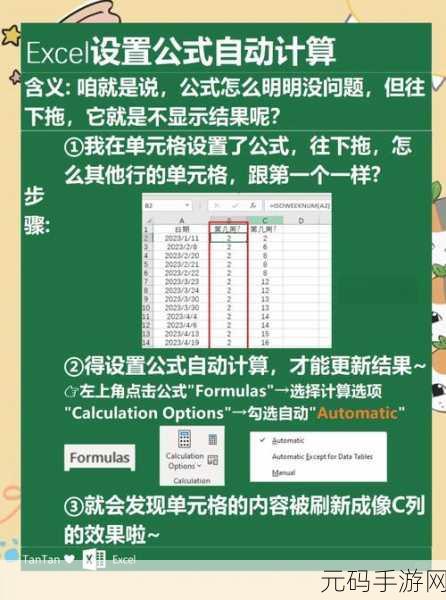
点击“页面设置”右下角的小箭头,这会弹出一个详细的页面设置对话框,在对话框中,选择“页眉/页脚”选项卡。
在“页脚”区域中,点击“自定义页脚”按钮,这时会出现一个新的对话框,用于设置页脚的具体内容。

在页脚的左、中、右三个区域中,您可以根据自己的需求选择一个位置输入页码,在中间区域输入“&[页码]+4”,这里的“&[页码]”表示 Excel 自动生成的页码,加上 4 就实现了从 5 开始。
输入完成后,点击“确定”按钮,依次关闭各个对话框,您再查看打印预览或者实际打印出来的文档,页码就会从 5 开始啦。
通过以上几个简单的步骤,您就能轻松解决 Excel 页码从 5 开始的设置问题,让您的办公效率大大提高。
文章参考来源:个人办公软件使用经验总结。









